WPS/Excel 开发工具里的组合框赋值实现方法
知识问答 2021-12-04 00:18:14 admin
WPS/Excel 开发工具里的组合框赋值实现方法,今天就教大家如何操作使用方法步骤。
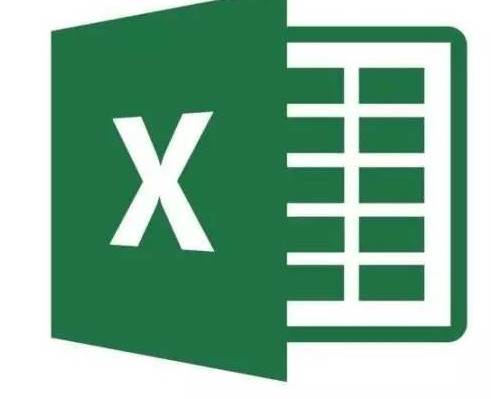
材料/工具
电脑方法
步骤1
打开WPS表格,点击开发工具里的组合框。

步骤2
在WPS表格空白处点击一下左键,组合框即可在WPS表格内显示出来。
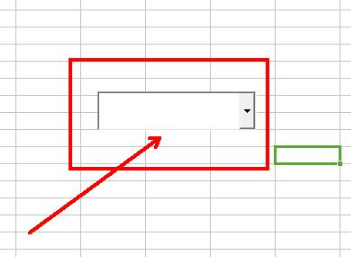
步骤3
把工资表Sheet2命名为“数据”,当然也可以选择想要的命名。

步骤4
在“数据”表的A1到A5列分别输入数据1、2、3、4、5,这里只是演示,也可以填写别的数据。
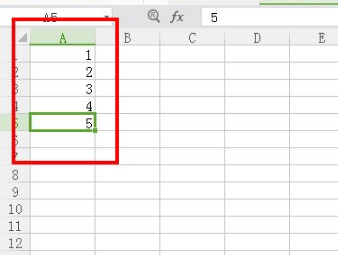
步骤5
回到Sheet1工作表,将鼠标移动到组合框上,右击,点击“属性”。

步骤6
弹出组合框的属性编辑页面。
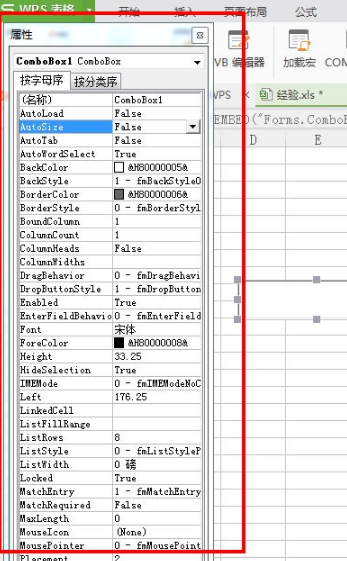
步骤7
在组合框的属性栏ListFillRange处,填写“数据!A1:A5”,意思是令组合框获取“数据”工作表里A1到A5的数据。

步骤8
关闭组合框属性栏,点击WPS表格页头“退出设计”。
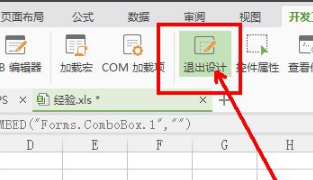
步骤9
即可完成组合框的赋值。
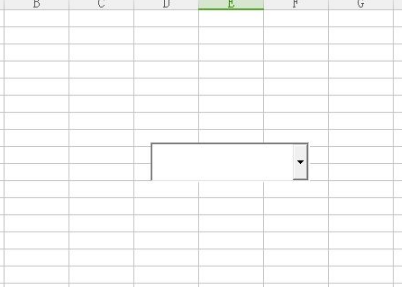
声明本文系本人根据真实经历原创,未经许可,请勿转载。
标签:
相关文章
发表评论

评论列表